WPS Excel同时查看两个工作表的方法
2023-07-20 09:34:02作者:极光下载站
我们在进行工作表数据录入的时候,常常需要将两个工作表进行对比查看,从而来检查一下两个工作表直接的差异,那么我们该如何将两张工作表同时显示在页面上进行查看呢?其实操作方法是非常简单的,我们只需要打开两个需要进行查看的工作簿,之后再进入到视图窗口中,将重排窗口打开,你可以选择水平平铺或者时垂直平铺以及层叠等进行显示两个工作表,这样操作下来大家就可以进行很好的查看表格了,下方是关于如何使用wps同时查看两个工作簿的具体操作方法,如果你需要的情况下可以看看方法教程。
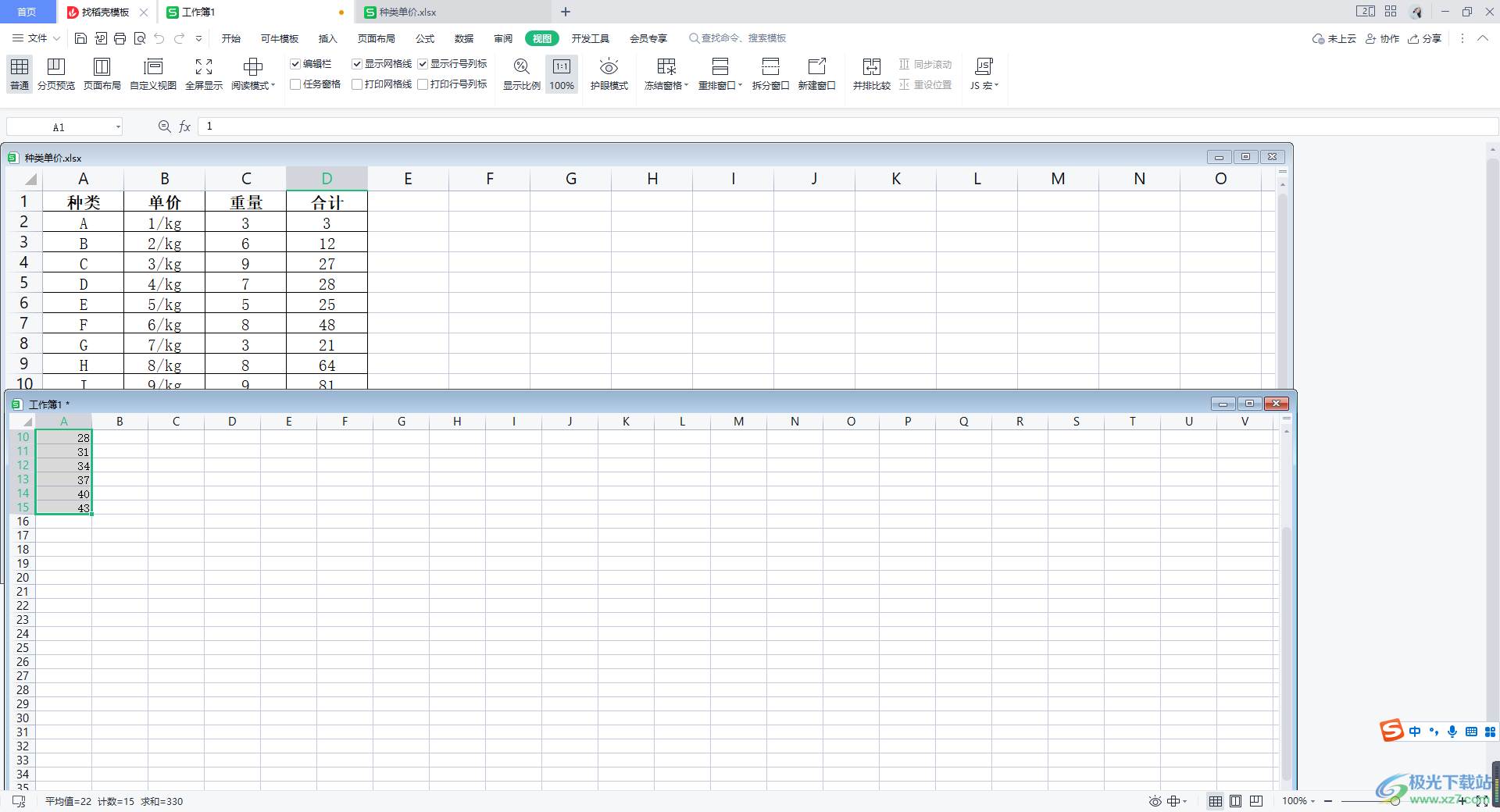
方法步骤
1.首先我们需要准备两张工作簿,将两张工作簿打开,打开之后都是两个窗口显示的。
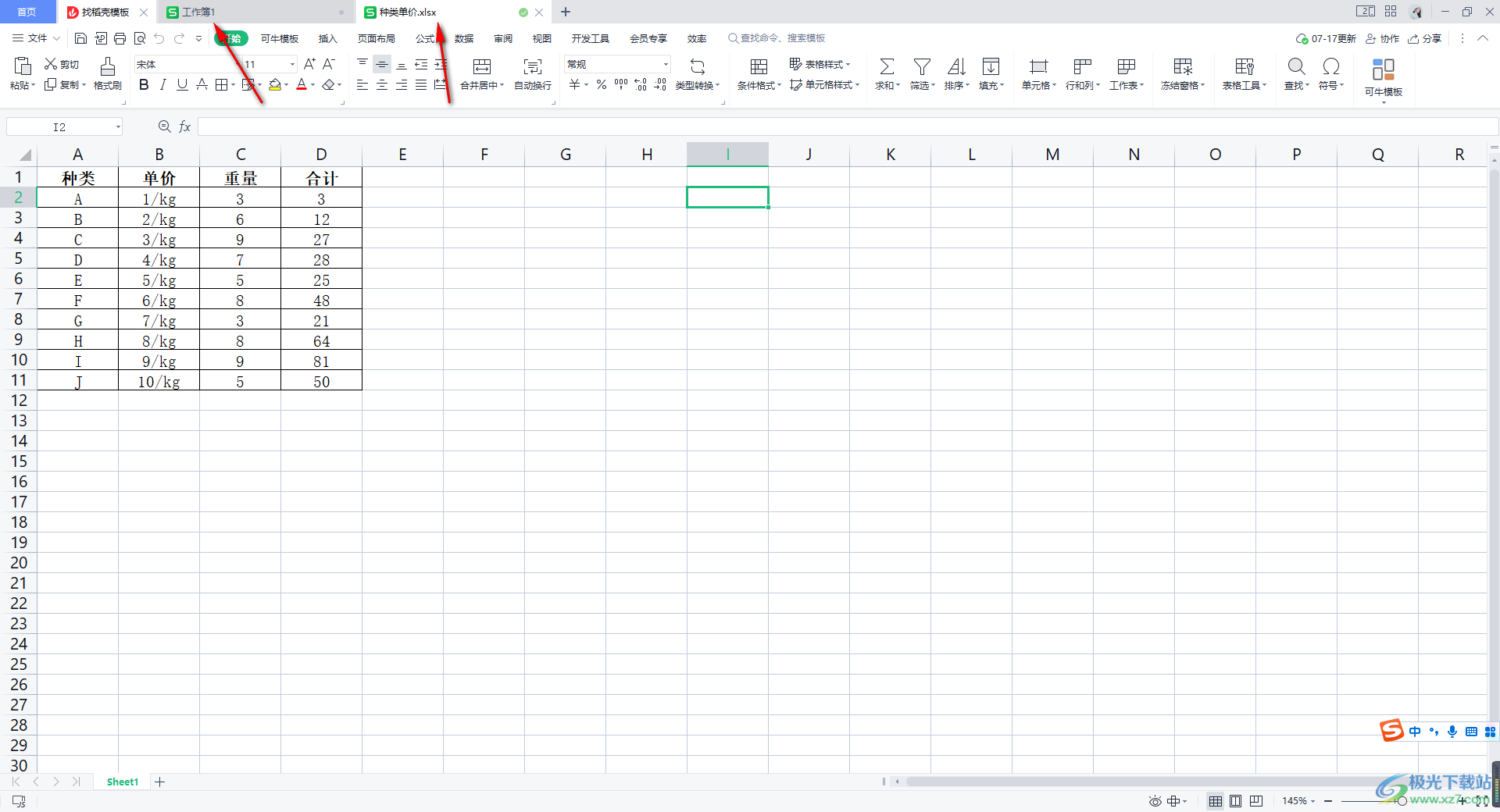
2.之后,在其中一张工作簿页面上,我们将鼠标移动到页面上方的【视图】选项卡的位置进行点击。
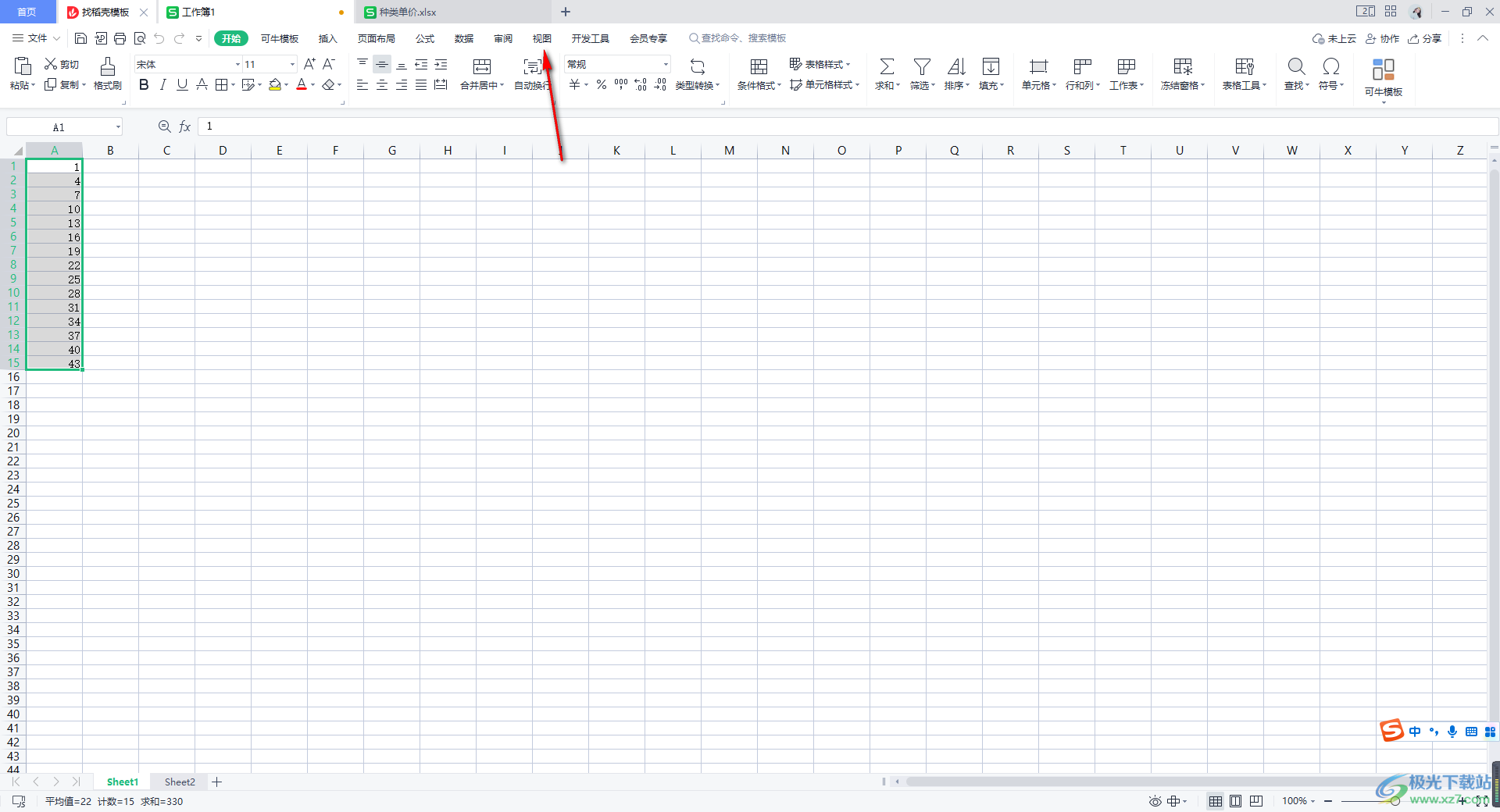
3.点击之后,我们需要在工作表工具栏中将【重排窗口】的下拉图标点击打开,你可以看到有三种排列方法可以选择,这里我们选择【层叠】。
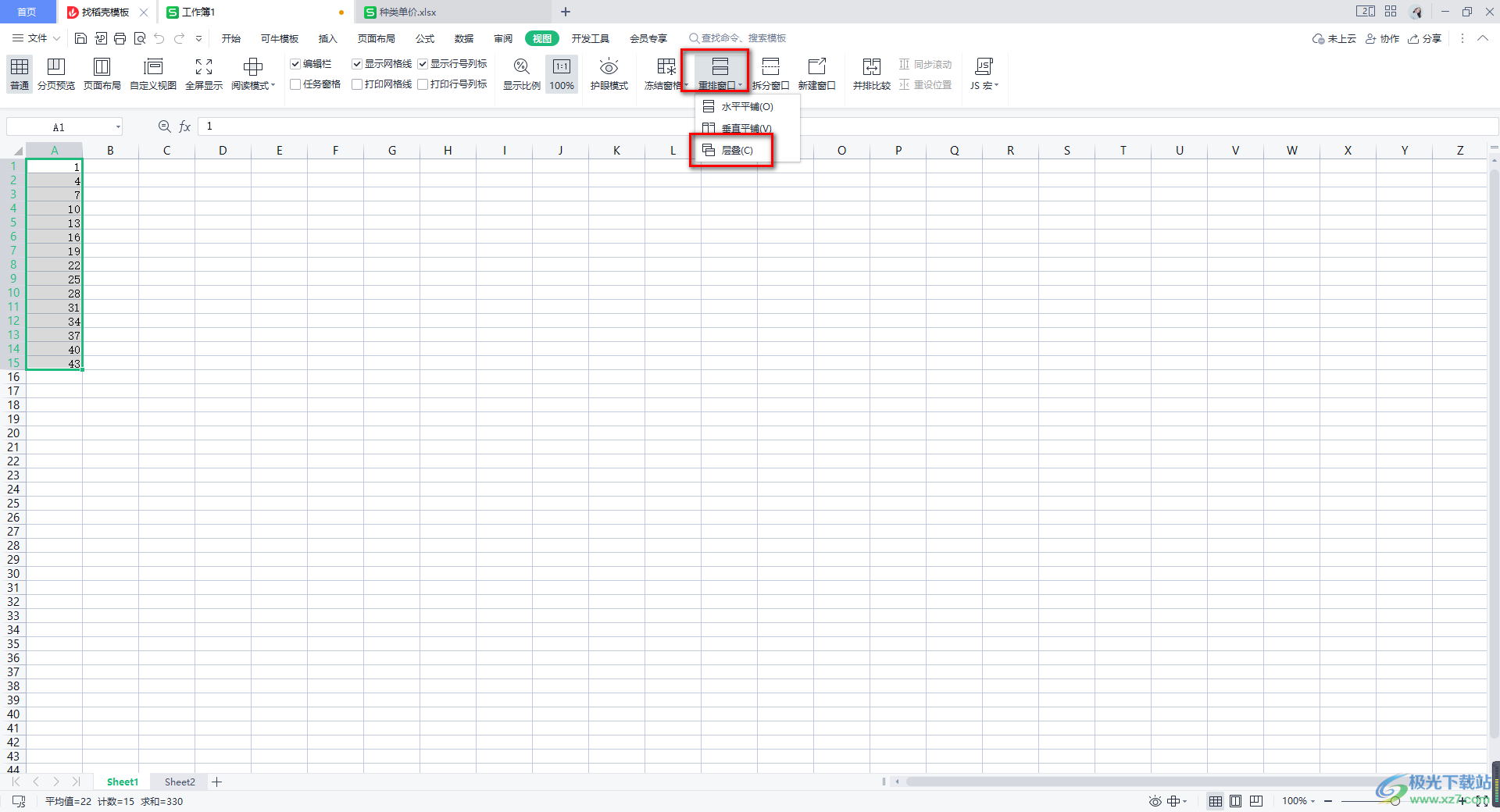
4.那么我们的两个工作簿窗口就会进行叠加在一起查看,如图所示。
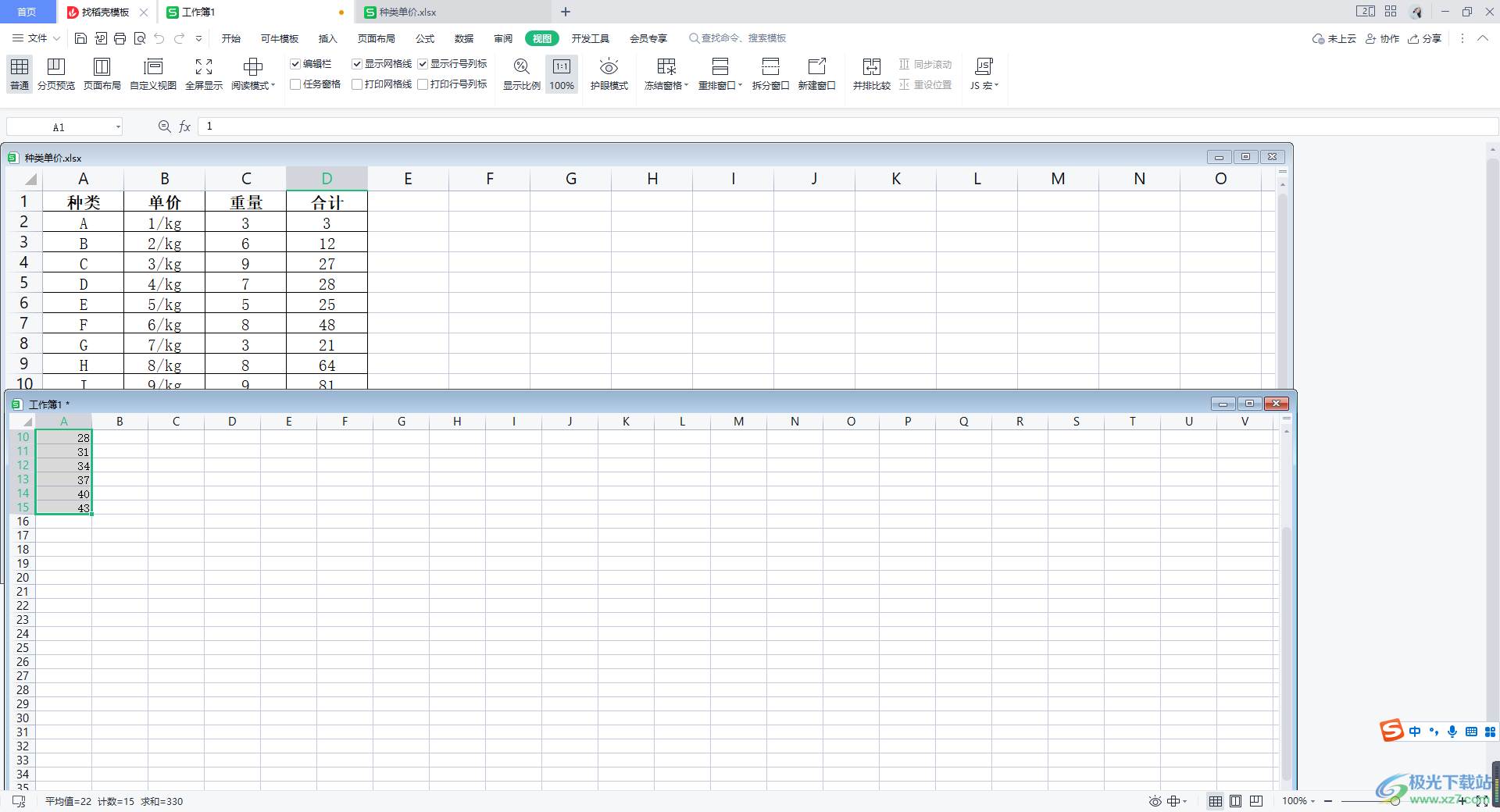
5.如果你选择的是【垂直平铺】的话,那么两张工作簿就会垂直平铺的显示在左右的两侧,这样比较同意查看数据内容。
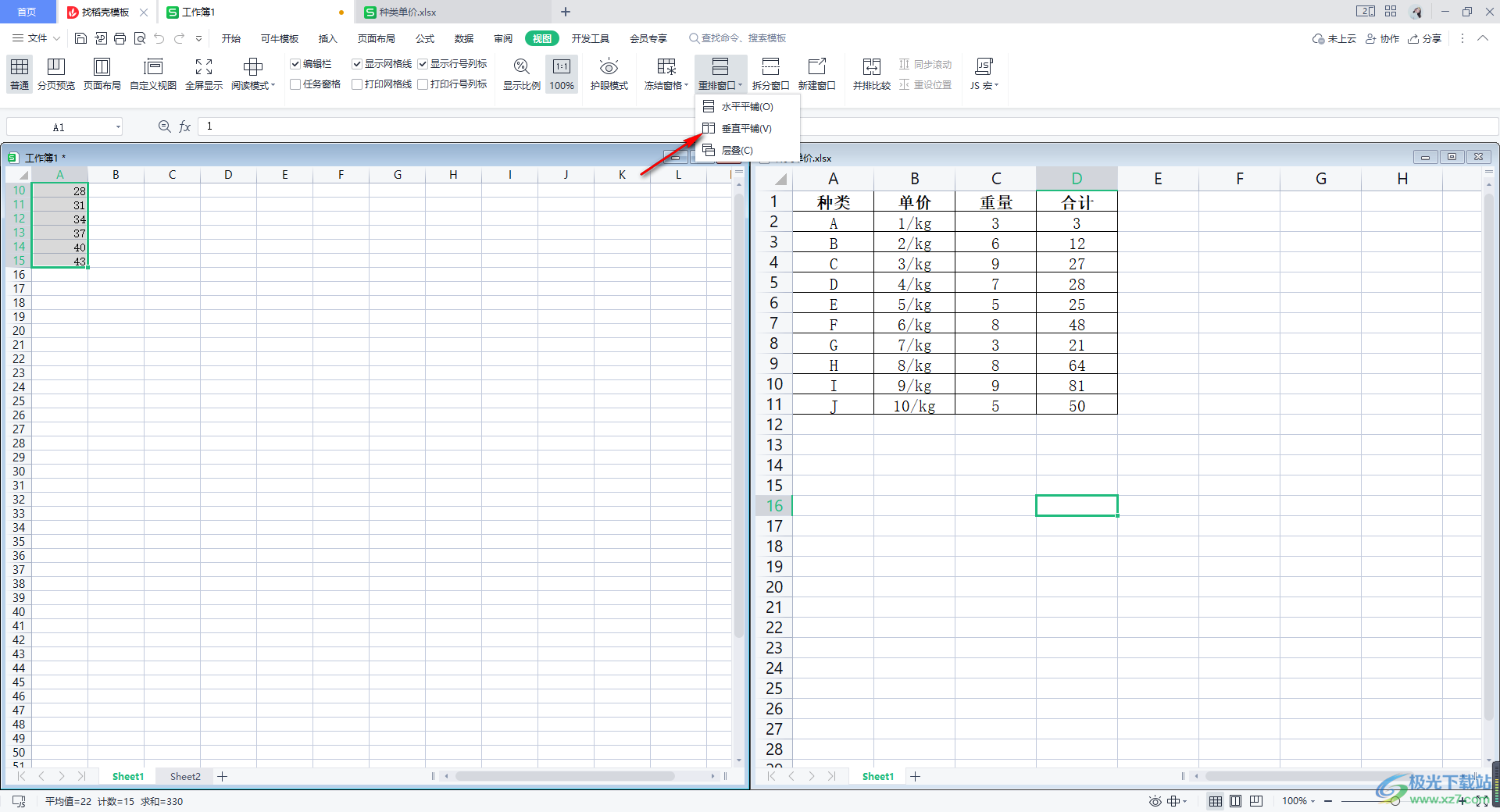
以上就是关于如何使用WPS excel将两张工作表同时显示在一个页面上查看的具体操作方法,很多小伙伴需要将两张工作表进行对比检查操作,那么我们直接在视图的窗口中选择重排窗口进行操作即可,感兴趣的话可以自己操作试试。
